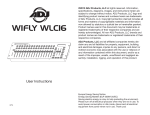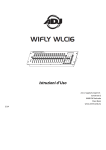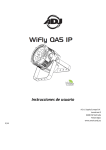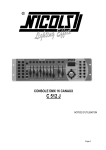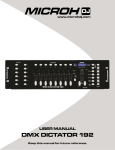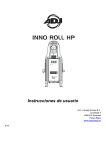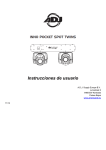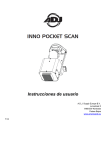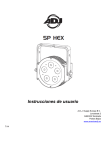Download Instrucciones de usuario
Transcript
Instrucciones de usuario A.D.J. Supply Europe B.V. Junostraat 2 6468 EW Kerkrade Países Bajos www.americandj.eu 2/14 Contenidos INFORMACIÓN GENERAL ........................................................................................................................................................ 4 INSTRUCCIONES GENERALES .................................................................................................................................................. 4 CARACTERÍSTICAS ................................................................................................................................................................... 4 CONFIGURACIÓN DMX ........................................................................................................................................................... 4 CONTROLES Y FUNCIONES ...................................................................................................................................................... 6 CONTROLES Y FUNCIONES - PANEL POSTERIOR ..................................................................................................................... 7 CONFIGURACIÓN WIFLY ......................................................................................................................................................... 7 FUNCIONAMIENTO ................................................................................................................................................................. 8 ESPECIFICACIONES ................................................................................................................................................................ 17 ROHS - Una magnífica contribución para la conservación del medio ambiente ................................................................. 18 RAEE – Residuos de Aparatos Eléctricos y Electrónicos ....................................................................................................... 18 NOTAS ................................................................................................................................................................................... 19 A.D.J. Supply Europe B.V. – www.americandj.eu – WiFly WLC16 Manual de instrucciones Página 2 ©2013 ADJ Products, LLC todos los derechos reservados. La información, especificaciones, diagramas, imágenes e instrucciones presentes están sujetos a cambio sin previo aviso. El logotipo de ADJ Products, LLC y los nombres y números de identificación del producto aquí contenidos son marcas comerciales de ADJ Products, LLC. La protección de derechos de propiedad aquí manifestada incluye todas las formas y tipos de materiales e información amparados por el derecho de propiedad contemplados ahora por la legislación reglamentaria o judicial, o que se otorguen en lo sucesivo. Los nombres de productos usados en este documento pueden ser marcas comerciales o marcas registradas de sus respectivas empresas, y así se reconoce. Todas las marcas y nombres de producto que no son ADJ Products, LLC son marcas comerciales o marcas registradas de sus respectivas empresas. ADJ Products, LLC y todas las empresas asociadas declinan por la presente todas y cada una de las responsabilidades por daños materiales, eléctricos, al equipo y edificios, o lesiones a cualquier persona, y el perjuicio económico directo o indirecto relacionado con el uso o con la confianza en cualquier información contenida en este documento y/o como resultado de un montaje, instalación, aparejamiento y manejo inapropiado, inseguro, insuficiente o negligente de este producto. A.D.J. Supply Europe B.V. – www.americandj.eu – WiFly WLC16 Manual de instrucciones Página 3 INOZIONE INFORMACIÓN GENERAL Desembalaje: Gracias por haber adquirido el WiFly WLC16 de ADJ Products, LLC. Todos los WiFly WLC16 se han probado meticulosamente y se han expedido en perfectas condiciones de funcionamiento. Examine con cuidado la caja en que se entrega para detectar daños que puedan haber ocurrido durante el transporte. Si la caja parece dañada, inspeccione con cuidado su aparato en busca de daños y asegúrese de que todo el equipamiento necesario para hacer funcionar la unidad ha llegado intacto. En caso de que haya encontrado daños o piezas que faltan, póngase en contacto con nuestro número de asistencia para recibir las instrucciones pertinentes. Por favor, no devuelva esta unidad a su distribuidor sin haberse puesto primero en contacto con el servicio de asistencia al cliente. Introducción: El WiFly WLC16 es un controlador DMX de 512 canales para montaje en rack de 19 pulgadas con ADJ WiFly, DMX inalámbrico incorporado. Este controlador permite a los usuarios controlar productos compatibles con ADJ WiFly sin usar cables DMX. Tiene una antena incorporada que envía una señal DMX inalámbrica. Asistencia al cliente: Si encuentra cualquier problema, sírvase contactar con su tienda American Audio de confianza. También le ofrecemos la posibilidad de contactarnos directamente: Puede hacerlo a través de nuestro sitio web www.americandj.eu o por correo electrónico: [email protected] ¡Precaución! Para evitar o reducir el riesgo de descarga eléctrica o incendio, no exponga esta unidad a la lluvia o a la humedad. INSTRUCCIONES GENERALES Para optimizar el rendimiento de este producto, lea por favor con cuidado estas instrucciones de funcionamiento y familiarícese con las operaciones básicas de esta unidad. Estas instrucciones contienen información de seguridad importante que concierne al uso y mantenimiento de esta unidad. Guarde este manual con la unidad, para futuras consultas. CARACTERÍSTICAS • 16 dispositivos, hasta 32 canales • 30 bancos de 16 escenas programables • 6 secuencias programables de 480 escenas • 16 deslizadores para control manual de canales • Función de Blackout Master • Control manual de Sincronización al toque / Disparador de sonido • Transceptor WiFly DMX inalámbrico de ADJ integrado • Ranura para tarjeta SD (Tarjeta SD de 2GB incluida. Admite hasta 4GB como máximo) • Protección con contraseña • Control de velocidad y fade • Memoria de fallo de alimentación CONFIGURACIÓN DMX Fuente de alimentación: Antes de enchufar su unidad, asegúrese de que la tensión de su zona coincide con la requerida por el WiFly WLC16 de ADJ. Utilice solamente la fuente de alimentación incluida para alimentar el WiFly WLC16. DMX-512: DMX es la abreviatura de Digital Multiplex (Multiplexor Digital). Se trata de un protocolo universal usado por la mayoría de los fabricantes de iluminación y controladores como forma de comunicación entre dispositivos inteligentes y controladores. Un controlador DMX envía instrucciones de datos DMX desde el ordenador hasta el dispositivo. Los datos DMX se mandan como datos en serie que viajan de dispositivo a dispositivo a través de los terminales XLR DATA “IN” y DATA “OUT” ubicados en todos los dispositivos DMX (la mayoría de los controladores solo tienen un terminal DATA "OUT"). A.D.J. Supply Europe B.V. – www.americandj.eu – WiFly WLC16 Manual de instrucciones Página 4 CONFIGURACIÓN DMX (continuación) Enlace DMX: DMX es un lenguaje que permite que todos los aparatos y modelos de los diferentes fabricantes puedan enlazar entre sí y operar desde un solo controlador, mientras que todos los dispositivos y el controlador sean compatibles con DMX. Para asegurar una transmisión de datos DMX adecuada, cuando use varios dispositivos DMX trate de utilizar la menor cantidad de cable posible. El orden en el que los dispositivos se conectan en una línea DMX no influye en el direccionamiento DMX. Por ejemplo, un dispositivo asignado a una dirección 1 DMX se puede colocar en cualquier punto de la línea DMX, al principio, al final o en cualquier lugar entre medias. Así pues, el primer dispositivo controlado por el controlador debería ser el último dispositivo de la cadena. Cuando a un dispositivo se le asigna la dirección DMX 1, el controlador DMX sabe que ha de mandar los DATOS asignados a la dirección 1 a esa unidad, independientemente de dónde está ubicada dentro de la cadena DMX. Requerimientos del cable de datos (Cable DMX) (Para DMX y funcionamiento Maestro/Esclavo): El controlador DMX y la unidad necesitan un cable de datos certificado DMX-512 de 110 Ohmios para entrada de datos y para salida de datos (Figura 1). Recomendamos cables DMX Accu-Cable. Si está usted fabricando sus propios cables, asegúrese de usar cable apantallado estándar de 110-120 Ohmios (Este cable se puede adquirir en casi todas las tiendas de sonido e iluminación profesional). Sus cables deben estar hechos con un conector XLR macho y hembra en cada extremo. Recuerde también que el cable DMX debe estar conectado en cadena y no se puede dividir. Advertencia: Asegúrese de seguir las figuras dos y tres cuando haga sus propios cables. No use el terminal de tierra en los conectores XLR. No conecte el conductor de la pantalla del cable al terminal de tierra ni permita que el conductor de la pantalla haga contacto con el revestimiento exterior del XLR. Conectar la pantalla a tierra puede causar cortocircuito y un comportamiento irregular. Configuración Pinado XLR Pin1 = Tierra Pin2 = Datos (negativo) Pin3= Datos (positivo) Figura 3 Nota especial: Terminación de línea. Cuando se usan tramos de cable más largos, podría hacerse necesario el uso de un terminador en la última unidad para evitar un comportamiento irregular. Un terminador es una resistencia de 110-120 Ohmios 1/4W que se conecta entre los pines 2 y 3 de un conector XLR macho (DATOS + y DATOS -). Esta unidad se inserta en el conector XLR hembra de la última unidad de su cadena de conexión para terminar la línea. Usar un cable terminador (ADJ número de pieza Z-DMX/T) disminuirá las posibilidades de un comportamiento irregular. La terminación reduce los errores de señal y evita los problemas de transmisión de señal e interferencias. Es siempre aconsejable conectar un terminador DMX (Resistencia 120 Ohmios, 1/4 W) entre PIN 2 (DMX-) y PIN 3 (DMX +) del último dispositivo. Figura 4 Conectores DMX XLR de 5 pines. Algunos fabricantes usan cables de datos DMX-512 de 5 pines para transmisión de DATOS, en lugar de 3 pines. Los dispositivos DMX de 5 pines se pueden implementar en una línea DMX XLR de 3 pines. Cuando implemente cables de datos estándar de 5 pines en una línea de 3 pines, debe usar un adaptador de cable; estos adaptadores se encuentran fácilmente en la mayoría de las tiendas de electricidad. La tabla inferior detalla una conversión de cable adecuada. A.D.J. Supply Europe B.V. – www.americandj.eu – WiFly WLC16 Manual de instrucciones Página 5 CONFIGURACIÓN DMX (continuación) Conversión XLR de 3 pines a 5 pines XLR Hembra (Salida) 3 pines XLR Macho (Entrada) 5 pines Pin 1 Pin 1 Pin 2 Pin 2 Pin 3 Pin 3 Pin 4 - No usar Pin 5 - No usar Conductor Tierra/Pantalla Datos (señal -) Datos (señal +) Sin uso Sin uso CONTROLES Y FUNCIONES 1. ANTENA - Se usa para enviar señal DMX inalámbrica al WiFly. 2. SELECCIÓN DE ESCENA - Pulse los botones de escena para cargar o almacenar las escenas que desee. Hay un máximo de 480 escenas programables. 3. SELECCIÓN DE DISPOSITIVO - Pulse los botones de dispositivo para encender/apagar el control del deslizador para los canales correspondientes. Ejemplo: Pulse el botón de Dispositivo 1 para encender los controles de deslizador de los canales 1-32. Pulse el botón de Dispositivo 1 de nuevo para apagar los controles de deslizador de los canales 1-32. Pulse el botón Dispositivo 2 para encender los controles de deslizador de los canales 33-64. Pulse el botón de Dispositivo 2 de nuevo para apagar los controles de deslizador de los canales 33-64. A.D.J. Supply Europe B.V. – www.americandj.eu – WiFly WLC16 Manual de instrucciones Página 6 CONTROLES Y FUNCIONES (continuación) 4. BOTÓN DE SELECCIÓN DE PÁGINA - Este botón se usa para conmutar entre la página A (1-16) y página B (17-32). 5. DESLIZADORES DE CANAL - Estos deslizadores se usan para controlar los canales 1-16 o 17-32, dependiendo de la página seleccionada. 6. RANURA PARA TARJETA SD - Inserte una tarjeta SD en esta ranura para grabar datos del controlador. 7. BOTÓN ADD (Añadir) - Pulse este botón para almacenar una escena o secuencia. 8. BOTÓN DELETE (Borrar) - Este botón se usa para borrar un escena o secuencia. 9. BOTÓN AUTO - Este botón se usa para activar el modo automático para ejecutar una escena o secuencia. 10. BOTÓN Tap Sync (Sincronización al toque) - Pulse este botón repetidamente para ajustar la velocidad de la secuencia o para comprobar el paso de la secuencia. 11. DESLIZADOR DE VELOCIDAD - Este deslizador se usa para ajustar la velocidad de secuencia y escena en un rango de 0,1 segundos a 10 minutos. 12. BOTÓN SOUND (Sonido) - Este botón se usa para activar el modo activo por sonido para ejecutar una escena o secuencia. 13. DESLIZADOR DE TIEMPO DE VELOCIDAD - Este deslizador se usa para ajustar el tiempo de fade de secuencia o escena en un rango de 0 segundos a 30 segundos. Cuando se configura a 0 segundos la función de fade está apagada. 14. BLACKOUT - El botón de Blackout tiene dos funciones. Puede pausar toda la emisión del controlador y puede reiniciar todos los canales a cero y apagar todas las escenas y secuencias activas, incluyendo los correspondientes LED de escenas y secuencias. 15. BOTONES DE SECUENCIA - Estos botones se usan para activar el orden de secuencia de las escenas programadas. 16. BOTÓN RECORD (Grabación) - Este botón activa el modo de programa. 17. BOTONES BANCO ARRIBA Y ABAJO - Utilice estos botones para desplazarse por los 30 bancos. 18. PANTALLA LCD - Esta pantalla muestra la actividad actual o estado de la programación. CONTROLES Y FUNCIONES - PANEL POSTERIOR 1. ENTRADA DC - Acepta una fuente de alimentación DC 12V, 500mA mínimo. 2. INTERRUPTOR DE ALIMENTACIÓN - Use este interruptor para apagar/encender el controlador. 3. SALIDA DMX - Se usa para enviar señal DMX a dispositivos LED compatibles. 4. INTERRUPTOR APAGADO/ENCENDIDO WIFLY DMX - Utilice este interruptor para apagar/encender el DMX inalámbrico WiFly. CONFIGURACIÓN WIFLY Existen dos formas de que el controlador pueda ejecutar DMX: conectado por un cable de datos DMX de 3 pines o usando la señal DMX WiFly para eliminar los cables de datos. NOTA: Para una configuración correcta siga las instrucciones de configuración que van con su dispositivo WiFly o Transceptor WiFly. 1. Cuando utilice cables de datos DMX de 3 pines, el conmutador DMX del WiFly (4) ha de encontrarse en la posición OFF (apagado). 2. Cuando utilice la señal DMX del WiFly, el conmutador DMX del WiFly ha de encontrarse en la posición ON (encendido). La antena debe estar extendida y levantada. La antena debe estar hacia arriba o hacia abajo, y tiene que estar en la misma posición que las demás antenas. Todas las antenas han de estar hacia arriba, o todas hacia abajo. A.D.J. Supply Europe B.V. – www.americandj.eu – WiFly WLC16 Manual de instrucciones Página 7 CONFIGURACIÓN WIFLY (continuación) 3. Configure el canal WiFly; el canal WiFly se debe corresponder con el canal configurado en los dispositivos que esté controlando. Si los canales no son los mismos, no podrá controlar los dispositivos. El canal WiFly se puede configurar entre 0-15. Si el controlador WiFly está transmitiendo una señal WiFly, el indicador WiFly lucirá en rojo CUIDADO: Esta unidad, como cualquier dispositivo inalámbrico, es muy sensible a la electricidad estática. La electricidad estática puede dañar gravemente la unidad. Antes de tocar la antena, haga masa/descárguese de estática. FUNCIONAMIENTO El controlador DMX de 512 canales le permite programar 512 canales DMX. 30 bancos de 16 escenas programables, 6 secuencias de 480 escenas usando 16 deslizadores de canal y otros botones. Con la ranura de tarjeta SD, puede insertar una tarjeta SD para grabar todos los datos del controlador o editar los datos de la tarjeta SD con un ordenador para ejecutarlos en el controlador. Información en pantalla Cuando el controlador recibe alimentación, en la pantalla LCD aparecerá ”WiFly WLC16 V1.1”. La pantalla LCD contiene un máximo de 2 líneas con 16 caracteres cada una. Más abajo figuran las definiciones de lo que se ve en la pantalla. Scene=01 - La Escena 1 está activada Bank=01 - El Banco 1 está activado Chase=01 - La Secuencia 1 está activada CH01=[255] - Valor DMX del Canal 1 (255) SPEED Time:[05:30.0] - La velocidad actual es de 5 minutos 30 segundos FADE Time:[15.0] - El tiempo de fade es de 15 segundos WIFI Address[10] - El canal de radio Wifly es 10 Step020 - El Paso 20 está activado o la secuencia contiene 20 pasos CONFIGURACIÓN Configuración de la unidad La unidad está preconfigurada con 32 canales por dispositivo. Con el fin de asignar sus dispositivos a los botones de dispositivo situados en el lado izquierdo de la unidad, necesitará separar sus dispositivos con 32 canales de distancia. Habilitar el Modo Programa 1) Pulse y mantenga pulsado el botón RECORD hasta que en la pantalla LCD aparezca ”Password:” 2) Pulse los botones de escena 1, 2, 3 y 4. 3) Si introduce una contraseña incorrecta, en la pantalla aparecerá “Incorrect pass” en la línea superior, y “Add to try again” en la línea inferior. 4) Para volver a introducir una contraseña, pulse el botón ADD y en la pantalla LCD aparecerá otra vez “Password”. Utilice los botones de escena para introducir la contraseña correcta. NOTA: La primera vez que encienda la unidad, la configuración por defecto del Código de Grabación es: botones de escena 1, 2, 3 y 4. Puede cambiar el Código de Grabación para proteger sus programas. Seguridad para sus programas Para proteger sus programas y que otros no puedan editarlos. Puede cambiar el Código de Grabación. 1) Apague el controlador. 2) Pulse y mantenga pulsado el botón RECORD y vuelva a encender el controlador hasta que en la pantalla LCD aparezca "Old Password:"; pulse los botones de escena 1, 2, 3 y 4 (si ha cambiado el Código de Grabación, introduzca el Código de Grabación nuevo). 3) En la pantalla LCD aparecerá "New Password". Pulse los botones de escena que desee para introducir un código nuevo. El Código de Grabación se compone de 4 botones de escena (el mismo o botones diferentes) Asegúrese de que su nuevo Código de Grabación consta de 4 botones de número de escena. A.D.J. Supply Europe B.V. – www.americandj.eu – WiFly WLC16 Manual de instrucciones Página 8 FUNCIONAMIENTO (continuación) 4) Pulse el botón ADD. La pantalla LCD muestra "Saved". Con esto se indica que ha almacenado correctamente el nuevo Código de Grabación. Si en la pantalla LCD aparece "Saved fail" significa que el nuevo Código de Grabación ha fallado. 5) Una vez que se ha guardado el Código de Grabación, el controlador se reinicia automáticamente a la pantalla principal de dispositivos. ¡¡¡IMPORTANTE!!! Si no recuerda el nuevo Código de Grabación, los botones de escena 1, 6, 6 y 8 son un código universal. Puede pulsar este código de grabación para habilitar el programa incluso si no recuerda su Código de Grabación. CANAL WIFLY Configurar un canal WiFly 1) Pulse y mantenga pulsado el botón Blackout y encienda entonces el controlador. En la pantalla LCD aparecerá "SET WIFI Address [XX]". 2) Pulse los botones Banco Arriba/Abajo para escoger el canal WiFly deseado. 3. Pulse el botón RECORD. Si en la pantalla LCD aparece "Saved" entonces el canal de radio WiFly se ha almacenado correctamente. Si en la pantalla LCD aparece "Saved fail" significa que el canal WiFly ha fallado. 4) Pulse el botón Blackout otra vez para salir del modo de configuración del canal de radio WiFly. ESCENAS Programar una escena 1) Entre en modo de programa (Ver Habilitar modo de programa en la página 8) 2) Compruebe la tecla de Blackout y verifique que el LED no está encendido; si lo está, pulse una vez para salir de modo Blackout. 3) Pulse el botón de dispositivo correspondiente a la unidad que desea controlar. Puede controlar más de un dispositivo al mismo tiempo pulsando los botones de dispositivo que correspondan al dispositivo o dispositivos que desee programar. 4) Mueva los deslizadores a la posición deseada. Si es necesario, puede seleccionar la página B para controlar los canales 17-32. 5. Pulse los botones Banco Arriba/Abajo para escoger el banco en el que desea almacenar la escena. Hay un total de 30 bancos entre los que seleccionar, y puede almacenar hasta 16 escenas en cada banco. En cada banco, el LED de los botones de escena que contengan datos lucirá en verde. Así el usuario sabe que ya hay una escena programada allí. 6) Pulse el botón ADD. 7) Pulse el botón de escena en el que desee almacenar la escena. En la LCD aparecerá el banco y la escena. Si en la pantalla LCD aparece "Saved", la escena se habrá almacenado correctamente. Si en la pantalla LCD aparece "Saved fail" significa que ha fallado el almacenamiento de la escena. Si se selecciona un botón de escena que ya contenga datos de escena, en la pantalla LCD aparece "Overwrite" (sobrescribir). Si desea sobrescribir los datos anteriores, pulse el botón ADD y en la pantalla LCD aparecerá "Saved" para indicar que la escena se ha almacenado correctamente. Si no quiera sobrescribir, pulse el botón DELETE y la LCD regresará a la pantalla anterior. Ejemplo de programar escena 1) Entre en modo de programa (Ver Habilitar modo de programa) 2) Pulse el botón de dispositivo para encender el control de su deslizador. 3) Verifique que la selección de página está en página A; si no es así, pulse el botón de selección de página para seleccionar la página A. 4) Mueva el primer y segundo deslizadores al máximo hasta arriba. 5) Seleccione el Banco 1 usando los botones de Banco Arriba/Abajo. En el Banco 1, los LED de los botones de escena que contengan datos lucirán en verde. Así sabrá que ya hay una escena programada allí. 6) Pulse el botón ADD. A.D.J. Supply Europe B.V. – www.americandj.eu – WiFly WLC16 Manual de instrucciones Página 9 FUNCIONAMIENTO (continuación) 7) Pulse Escena 1 para almacenar la primera escena. En la pantalla LCD aparece "Saved". La escena se ha almacenado correctamente. Si la escena 1 ya contiene datos de escena, en la pantalla aparecerá "Overwrite" (sobrescribir). Pulse el botón ADD y en la pantalla LCD se verá "Saved", que significa que la escena se ha almacenado correctamente. Borrar una escena en un banco 1) Entre en modo de programa (Ver Habilitar modo de programa). 2) Pulse los botones Banco Arriba/Abajo para escoger el banco en el que desea borrar la escena. En cada banco, el LED del botón de escena que contenga datos lucirá en verde. Así sabrá que ya hay una escena programada allí. 3) Pulse el botón de escena que contiene la escena que desea borrar. 4) Pulse el botón Delete. En la pantalla aparecerá "Delete this scene?" (¿Borrar esta escena?). Pulse Delete para confirmar. Pulse Add para cancelar. 5) Cuando pulse el botón Delete de nuevo, en la pantalla LCD aparecerá "Scene Deleted". Ya ha borrado la escena. Si en la pantalla LCD aparece "Deleted fail" significa que ha fallado el borrado de la escena. Borrar todas las escenas en un banco 1) Entre en modo de programa (Ver Habilitar modo de programa). 2) Pulse los botones Banco Arriba/Abajo para escoger el banco en el que desea borrar todas las escenas. 3) Pulse el botón Delete. En la pantalla aparecerá "Delete this bank?" (¿Borrar este banco?). Pulse Delete para confirmar. Pulse Add para cancelar. 4) Cuando pulse el botón Delete de nuevo, en la pantalla LCD aparecerá "Bank Deleted". Ya ha borrado las escenas. Si en la pantalla LCD aparece "Deleted fail" significa que ha fallado el borrado de las escenas. Borrar todas las escenas 1) Entre en modo de programa (Ver Habilitar modo de programa). 2) Utilice los botones Banco Arriba/Abajo para escoger uno de los bancos 3) Pulse uno de los botones de escena para configurar en escena 0. 4) Pulse el botón Delete durante unos 15 segundos. En la pantalla aparecerá "Delete all banks?" (¿Borrar todos los bancos?). Pulse Delete para confirmar. Pulse Add para cancelar. 5) Cuando pulse el botón Delete de nuevo, en la pantalla LCD aparecerá "Banks Deleted". Ya ha borrado todas las escenas. Si en la pantalla LCD aparece "Deleted fail" significa que ha fallado el borrado de las escenas. SECUENCIAS Nota: Tiene que haber programado escenas previamente para poder programar una secuencia. Esta función le permite ir cíclicamente por hasta 480 escenas en un orden preseleccionado. Se recomienda, antes de programar secuencias la primera vez, que borre todas las secuencias del controlador. Consulte Borrar todas las secuencias para ver las instrucciones de cómo hacerlo. Copiar una escena de un banco a una secuencia 1) Entre en modo de programa (Ver Habilitar modo de programa). 2) Pulse el botón de secuencia para seleccionar la secuencia que desea programar. En la LCD aparecerá cuántos pasos se han almacenado en la secuencia, si esta secuencia ya se ha programado. 3) Pulse los botones Banco Arriba/Abajo para escoger el banco en cuyo interior están almacenadas las escenas. En cada banco, el LED lucirá en verde si el botón de escena contiene datos. 4) Pulse el botón de escena que contenga la escena que desea copiar a la secuencia de su elección. 5) Pulse el botón ADD. Si en la pantalla LCD aparece "Saved", entonces la escena de la secuencia se ha almacenado correctamente. Si en la pantalla LCD aparece "Saved fail" significa que ha fallado el almacenamiento de la secuencia. 6) Repita los pasos 3-5 hasta haber introducido todas las escenas que desee. Copiar todas las escenas de un banco a una secuencia 1) Entre en modo de programa (Ver Habilitar modo de programa). 2) Pulse el botón de secuencia para seleccionar la secuencia que desea programar. 3) Pulse los botones Banco Arriba/Abajo para escoger el banco en cuyo interior están almacenadas las escenas. En cada banco, el LED lucirá en verde si el botón de escena contiene datos. A.D.J. Supply Europe B.V. – www.americandj.eu – WiFly WLC16 Manual de instrucciones Página 10 FUNCIONAMIENTO (continuación) 4) Pulse el botón ADD. Si en la pantalla LCD aparece "Saved", entonces la escena de la secuencia se ha almacenado correctamente. Si en la pantalla LCD aparece "Saved fail" significa que ha fallado el almacenamiento de la secuencia. 5) Repita los pasos 3-4 hasta haber introducido todas las escenas que desee. Añadir un paso 1) Entre en modo de programa (Ver Habilitar modo de programa). 2) Pulse el botón de secuencia para seleccionar la secuencia en la que desea añadir un paso. En la LCD se verá cuántos pasos se han almacenado ya en la secuencia. 3. Pulse el botón Tap Sync. 4. Pulse los botones Banco Arriba/Abajo para escoger el paso tras el que desea insertar el paso. Puede ver los pasos en la pantalla LCD. 5) Pulse el botón ADD. 6) Pulse los botones Banco Arriba/Abajo para escoger el banco en cuyo interior están almacenadas las escenas. En cada banco, el LED lucirá en verde si el botón de escena contiene datos. 7) Pulse el botón de escena deseado para seleccionar la escena que desea añadir. 8) Pulse el botón ADD. Si en la pantalla LCD aparece "Saved", entonces la escena de la secuencia se ha almacenado correctamente. Si en la pantalla LCD aparece "Saved fail" significa que ha fallado el almacenamiento de la secuencia. EJEMPLO: Añadir la escena 2 del Banco 3 entre los pasos 4 y 5 de la secuencia 5. 1) Entre en modo de programa (Ver Habilitar modo de programa). 2) Pulse el botón de secuencia 5. En la LCD se verá cuántos pasos se han almacenado ya en la secuencia 5. 3) Pulse el botón Tap Sync. 4) Pulse el botón Banco Arriba/Abajo para seleccionar el paso 4. Puede ver el paso en la pantalla LCD. 5) Pulse el botón ADD. 6) Pulse el botón Banco Arriba/Abajo para escoger el Banco 3. 7) Pulse el botón de la escena 2 para seleccionar la escena 2. 8) Pulse el botón ADD. Si en la pantalla LCD aparece "Saved", entonces el paso se ha añadido correctamente. Ahora la escena 2 del Banco 3 es el nuevo paso 5, el antiguo paso 5 se convierte en el paso 6, el anterior paso 6 pasa a ser el paso 7 y así sucesivamente. Borrar un paso 1) Entre en modo de programa (Ver Habilitar modo de programa). 2) Pulse el botón de secuencia para seleccionar la secuencia en la que desea añadir un paso. En la LCD se verá cuántos pasos se han almacenado ya en la secuencia. 3) Pulse el botón Tap Sync. 4. Pulse el botón Banco Arriba/Abajo para desplazarse al paso que desea borrar. Puede ver el paso en la pantalla LCD. 5) Pulse el botón Delete. En la pantalla LCD aparece "Delete this step?" (¿Borrar este paso?). Pulse Delete para confirmar. Pulse Add para cancelar. 6) Cuando pulse el botón Delete de nuevo, en la pantalla LCD aparecerá "Step Deleted". Ya ha borrado el paso. Si en la pantalla LCD aparece "Deleted fail" significa que ha fallado el borrado del paso. EJEMPLO: Borrar el paso 3 de la secuencia 4. 1) Entre en modo de programa (Ver Habilitar modo de programa). 2) Pulse el botón de secuencia 4. En la LCD se verá cuántos pasos se han almacenado ya en la secuencia. 3) Pulse el botón Tap Sync. 4) Pulse el botón Banco Arriba/Abajo para seleccionar el paso 3. Puede ver los pasos en la pantalla LCD. 5) Pulse el botón Delete. En la pantalla LCD aparece "Delete this step?" (¿Borrar este paso?). Pulse Delete para confirmar. Pulse Add para cancelar. 6) Cuando pulse el botón Delete de nuevo, en la pantalla LCD aparecerá "Step Deleted". Ahora el antiguo paso 4 pasa a ser el paso 3, el antiguo paso 5 se convierte en el 4 y así sucesivamente. Borrar una secuencia 1) Entre en modo de programa (Ver Habilitar modo de programa). A.D.J. Supply Europe B.V. – www.americandj.eu – WiFly WLC16 Manual de instrucciones Página 11 FUNCIONAMIENTO (continuación) 2) Pulse el botón correspondiente a la secuencia que desea borrar. 3) Pulse el botón Delete. En la pantalla LCD aparece "Delete this chase?" (¿Borrar esta secuencia?). Pulse Delete para confirmar. Pulse Add para cancelar. 4) Cuando pulse el botón Delete de nuevo, en la pantalla LCD aparecerá "Chase Deleted". Ya ha borrado la secuencia. Si en la pantalla LCD aparece "Deleted fail" significa que ha fallado el borrado de la secuencia. Borrar todas las secuencias 1) Entre en modo de programa (Ver Habilitar modo de programa). 2) Pulse uno de los botones de secuencia. 3) Pulse uno de los botones de escena para configurar en escena 0. 4) Pulse el botón DELETE y manténgalo pulsado durante unos 15 segundos. En la pantalla aparecerá "Delete all chases?" (¿Borrar todas las secuencias?). Pulse Delete para confirmar. Pulse Add para cancelar. 5) Cuando pulse el botón Delete de nuevo, en la pantalla LCD aparecerá "Chases Deleted". Ya ha borrado todas las secuencias. Si en la pantalla LCD aparece "Deleted fail" significa que ha fallado el borrado de las secuencias. TAP SYNC Este botón tiene dos funciones: configurar el tiempo de velocidad en modo automático y comprobar el paso en las secuencias. Configurar la velocidad en modo automático 1) El botón Tap Sync se usa para configurar y sincronizar el tiempo de velocidad tocando el botón varias veces. El tiempo de velocidad se sincronizará con el tiempo de los últimos dos toques. El LED del botón Tap Sync parpadeará con el nuevo tiempo de secuencia. La tiempo de velocidad se puede configurar en cualquier momento, esté o no ejecutándose un programa. 2) Tap Sync tendrá prioridad sobre cualquier configuración previa del deslizador de control de velocidad hasta que mueva el deslizador de nuevo. 3) El uso de Tap Sync para configurar un ritmo estándar es el mismo que con el deslizador de control de velocidad. Comprobar los pasos en las secuencias Hay dos formas de comprobar los pasos en las secuencias. 1º: 1) Pulse el botón de secuencia para seleccionar la secuencia que desea comprobar, y el LED del botón de secuencia parpadeará. En la LCD se verá cuántos pasos se han almacenado ya en la secuencia. 2) Pulse el botón Banco Arriba/Abajo para desplazarse al paso que desea comprobar. Puede ver los pasos en la pantalla LCD. 2º: 1) Entre en modo de programa (Ver Habilitar modo de programa). 2) Pulse el botón de secuencia para seleccionar la secuencia que desea comprobar. En la LCD aparecerá cuántos pasos se han almacenado ya en la secuencia. 3) Pulse el botón Tap Sync. 4) Pulse el botón Banco Arriba/Abajo para desplazarse al paso que desea comprobar. Puede ver los pasos en la pantalla LCD. BLACKOUT Hay dos funciones dentro de Blackout. Pausar la emisión completa 1) Pulse el botón Blackout y el LED del botón se iluminará. Cuando pulse el botón, pausará toda la emisión del controlador. Pulse el botón otra vez para reanudar la salida de luz. Borrar todas las funciones 1) Pulse el botón Blackout y el LED del botón se iluminará. Mientras el botón Blackout está activo (con el LED del botón encendido), pulse y mantenga pulsado el botón Blackout durante 2 segundos. El LED del botón se apagará y todos los canales se reiniciarán a cero, y todas las escenas y secuencias activas se apagarán (incluyendo los LED correspondientes de escena y secuencia). REPRODUCCIÓN A.D.J. Supply Europe B.V. – www.americandj.eu – WiFly WLC16 Manual de instrucciones Página 12 FUNCIONAMIENTO (continuación) Ejecutar escenas Hay tres modos en los que se pueden ejecutar escenas. Estos son el modo Manual, el modo Automático y el modo Música. Modo Manual 1) Cuando la alimentación está encendida, la unidad entra en modo manual automáticamente. 2) Mire y verifique que tanto el LED del botón Auto como el del botón Sound están apagados. 3) Use los botones Banco Arriba/Abajo para seleccionar el banco con las escenas que desea ejecutar. Todos los LED con escenas programadas para el botón correspondiente estarán encendidos. 4) Pulse el botón de escena correspondiente a la escena que desea mostrar. El LED con la escena programada para el botón correspondiente parpadeará cuando se seleccione la escena para su reproducción. Los LED de los botones sin escenas programadas estarán apagados y en la pantalla aparecerá "Scene=00". Modo Automático Esta función le permite ejecutar un banco de escenas programadas secuencialmente. 1) Pulse el botón AUTO para entrar en el modo Automático. El LED del botón Auto se iluminará para indicar que el modo Automático está activado. 2) Use los botones Banco Arriba/Abajo para seleccionar un banco de escenas para ejecutar. Si el banco de escenas no tiene datos, en la pantalla LCD aparecerá "Empty" (vacío). 3) Después de seleccionar un banco de escenas que ejecutar, puede utilizar el deslizador de velocidad o tocar el botón Tap Sync dos veces para ajustar la velocidad, y usar el deslizador Fade Time para ajustar el tiempo de fade de la progresión de la escena. 4) Pulse el botón AUTO para salir del modo Automático. Modo Música 1) Pulse el botón SOUND para activar el modo Música. 2) Use los botones Banco Arriba/Abajo para seleccionar un banco de escenas para ejecutar. Las escenas seleccionadas se ejecutarán en orden al ritmo de la música. Si el banco de escenas no tiene datos, en la pantalla LCD aparecerá "Empty" (vacío). 3) Utilice el deslizador de Fade Time para ajustar el tiempo de fade de la progresión de la escena. 4) Pulse el botón SOUND para salir del modo Música. EJECUTAR SECUENCIAS Hay tres modos en los que se pueden ejecutar secuencias. Estos son el modo Manual, el modo Automático y el modo Música. Modo Manual 1) Cuando la alimentación está encendida, la unidad entra en modo manual automáticamente. 2) Mire y verifique que tanto el LED del botón Auto como el del botón Music están apagados. 3) Seleccione la secuencia que desee pulsando uno de los seis botones de secuencia con el banco que desee ejecutar. El LED con la secuencia programada para el botón correspondiente parpadeará cuando se seleccione la secuencia para su reproducción. Los LED de los botones sin escenas programadas estarán apagados y en la pantalla aparecerá “Bank=00 Scene=00”. 4) Use el botón Banco Arriba/Abajo para seleccionar el banco con las escenas que desea ejecutar. Modo Automático 1) Pulse el botón AUTO para entrar en el modo Automático. El LED del botón Auto se iluminará para indicar que el modo Automático está activado. 2) Seleccione el programa deseado pulsando uno de los seis botones de secuencia. Pulsando este botón por segunda vez se cancelará la selección. El LED con la secuencia programada para el botón correspondiente parpadeará cuando se seleccione la secuencia para su reproducción. Si la secuencia no tiene datos, en la pantalla LCD aparecerá "Empty" (vacío). Si se ha pulsado más de un botón de secuencia, el controlador reproducirá las secuencias en un bucle continuo en el mismo orden en que se pulsaron los botones. Todos los LED de botones con secuencias programadas estarán encendidos, y el LED del botón de la secuencia actual parpadeará. A.D.J. Supply Europe B.V. – www.americandj.eu – WiFly WLC16 Manual de instrucciones Página 13 FUNCIONAMIENTO (continuación) 3) Utilice el deslizador de velocidad o toque el botón Tap Sync dos veces para ajustar la velocidad, y use el deslizador Fade Time para ajustar el tiempo de fade de la progresión de la escena. 4) Pulse el botón AUTO para salir del modo Automático. Modo Música 1) Pulse el botón SOUND para activar el modo Música. 2) Seleccione la secuencia deseada pulsando uno de los seis botones de secuencia. Esto activará la secuencia y hará que responda al ritmo de la música. Al pulsar el botón de nuevo, se cancelará la selección. El LED del botón de la secuencia seleccionada parpadeará cuando se esté reproduciendo. Si la secuencia no tiene datos, en la pantalla LCD aparecerá "Empty" (vacío). Si ha pulsado más de un botón de secuencia, el controlador reproducirá las secuencias en un bucle continuo en el mismo orden en que se pulsaron los botones de secuencia. Todos los LED de botones con secuencias programadas estarán encendidos, y el LED del botón de la secuencia actual parpadeará. 3) Utilice el deslizador de Fade Time para ajustar el tiempo de fade de la progresión de la secuencia. 4) Pulse el botón SOUND para salir del modo Música. TARJETA SD General: Con la ranura para la tarjeta SD, puede insertar una tarjeta SD para grabar los datos de su controlador. También puede editar los datos de una tarjeta SD con un ordenador cuando inserte la tarjeta SD en la ranura de la tarjeta SD del controlador, para ejecutar los datos que contienen escenas y secuencias. Tarjeta SD La capacidad de la tarjeta SD es de 4GB como máximo, y el formato de la tarjeta SD debe ser FAT o FATS. Cuando utilice la tarjeta SD por primera vez, dele formato. Grabar datos del controlador Inserte la tarjeta SD en la ranura para tarjeta SD del controlador, y automáticamente se creará un archivo de datos correspondiente con el canal de radio wifly, tiempo de velocidad, contraseña, escena, banco y secuencia que se hayan guardado correctamente en el controlador. Con el archivo de datos creado, abra los datos de la tarjeta SD con el ordenador y encontrará tres carpetas: una carpeta Bank, una carpeta Chases y una carpeta Parameters (Banco, Secuencias y Parámetros, respectivamente). Vea las siguientes páginas para una descripción y ejemplos de estas carpetas. NOTA: Todas estas carpetas se pueden editar. Carpeta Bank Si hace doble clic sobre la carpeta Bank, verá las subcarpetas Bank 1-30, dependiendo de cuántos bancos haya guardado correctamente en el controlador. Haga doble clic sobre una de las subcarpetas y verá archivos de datos XLS de Scenes01.xls a Scenes16.xls, dependiendo de cuántas escenas haya guardado correctamente en el controlador dentro del banco correspondiente. Haga doble clic sobre el archivo de datos de escena y encontrará 512 celdas en la columna A, en las filas 1512. Dependiendo de cuántas escenas haya guardado, las filas tendrán un valor de canal de la escena guardada en el controlador. Vea un ejemplo a continuación. A.D.J. Supply Europe B.V. – www.americandj.eu – WiFly WLC16 Manual de instrucciones Página 14 FUNCIONAMIENTO (continuación) En este archivo de datos, el número en la columna A, fila 1, es 255, y en las filas 2-512 es 0. Esto significa que en la Escena 1 el valor del Canal 1 está configurado en 255, y los valores de los Canales 2-512 es 0. Los archivos de datos de escena se pueden modificar en el ordenador. También puede crear archivos de datos de escena para ejecutar en su controlador. Todos los archivos de datos se pueden abrir con Microsoft Office Excel. Carpeta Chase Haga doble clic sobre la carpeta Chase y dentro encontrará los archivos de datos XLS Chase 1-6, dependiendo de cuántas secuencias haya almacenado en el controlador. Cuando abra uno de los archivos de datos de secuencia encontrará columnas y filas con números. Estos números representan el banco y escena. Vea un ejemplo más abajo. En este archivo de datos, los números en la columna A, fila 1, son 29+11, que significa Banco 29, Escena 11. Las filas 1-5 son: 29+11; 26+11; 29+07; 26+13; y 26+15. Esto significa que, cuando ejecute la Secuencia 1 con el controlador, el orden de la secuencia es: Banco29, Escena11 - Banco26, Escena11 - Banco29, Escena07 - Banco26, Escena13 - Banco26, Escena15. Los dos números en cada celda deben estar siempre separados por un "+". Los archivos de datos de secuencia se pueden modificar en el ordenador. También puede crear archivos de datos de secuencia para ejecutar en su controlador. Carpeta Parameters A.D.J. Supply Europe B.V. – www.americandj.eu – WiFly WLC16 Manual de instrucciones Página 15 FUNCIONAMIENTO (continuación) Haga doble clic sobre la carpeta Parameters y dentro encontrará archivos de datos TXT. Como todos los demás archivos, estos se pueden modificar. Password.TXT Haga doble clic sobre el archivo de datos Password.TXT y encontrará números entre 0000-9999, dependiendo de la contraseña que haya guardado correctamente en el controlador. Por ejemplo, en la captura de pantalla de abajo se ve 1111, que significa que la contraseña que se guardó correctamente al controlador es 1111. SpeedTime.TXT Haga doble clic sobre el archivo de datos SpeedTime.TXT y encontrará números entre 0001-6000, dependiendo del tiempo de velocidad que haya guardado correctamente en el controlador. Por ejemplo, la captura de pantalla de abajo muestra 0523, que significa que ha configurado el tiempo de velocidad en 52,3 segundos. Canal WiFly (WIFIAddr.TXT) Haga doble clic sobre el archivo de datos WIFIAddr.TXT y encontrará números entre 00-15, dependiendo del canal WiFly que haya guardado correctamente en el controlador. Por ejemplo, la captura de pantalla de abajo muestra 06, que significa que ha configurado el canal WiFly como 6. A.D.J. Supply Europe B.V. – www.americandj.eu – WiFly WLC16 Manual de instrucciones Página 16 ESPECIFICACIONES WiFly WLC16 Modelo: FUENTE DE ALIMENTACIÓN: SALIDA: ACTIVADOR DE AUDIO: DIMENSIONES: PESO: DC12V, 500mA Mín. XLR de 3 pines Micrófono integrado 19” (L) x 6,25” (An) x 2,75” (Al) 482 x 155 x 70mm 6 lb/ 2,7 kg. Tenga en cuenta: que las especificaciones y mejoras en el diseño de esta unidad, así como este manual, están sujetos a cambio sin previo aviso por escrito. A.D.J. Supply Europe B.V. – www.americandj.eu – WiFly WLC16 Manual de instrucciones Página 17 ROHS - Una magnífica contribución para la conservación del medio ambiente Estimado cliente, La Unión Europea ha adoptado una directiva sobre la restricción / prohibición del uso de sustancias peligrosas. Esta directiva, conocida como RoHS, es un tema de debate frecuente en la industria electrónica. Restringe, entre otras cosas, seis materiales: Plomo (Pb), Mercurio (Hg), cromo hexavalente (CR VI), cadmio (Cd), bifenilo polibromado como retardante de llama (PBB), difenilo polibromado, también como retardante de llama (PBDE). La directiva se aplica a casi todos los dispositivos eléctricos y electrónicos cuyo modo de funcionamiento implique campos eléctricos o electromagnéticos - para abreviar: toda clase de aparatos electrónicos que nos rodean en casa y en el trabajo. Como fabricantes de los productos de las marcas AMERICAN AUDIO, AMERICAN DJ, ELATION Professional y ACCLAIM Lighting, estamos obligados a acatar la directiva RoHS. Así pues, tan tempranamente como dos años antes de que la directiva estuviera en vigor, comenzamos nuestra búsqueda de materiales y procesos de producción alternativos, respetuosos con el medio ambiente. Mucho antes de que la directiva RoHS tuviera efecto, todos nuestros productos ya se fabricaban cumpliendo las normas de la Unión Europea. Con auditorías regulares y pruebas de materiales, podemos seguir asegurando que los componentes que usamos cumplen con la RoHS y que el proceso de fabricación, hasta donde el avance de la tecnología nos permite, es respetuoso con el medio ambiente. La directiva RoHS es un paso importante para la protección de nuestro entorno. Nosotros, como fabricantes, nos sentimos obligados a hacer nuestra contribución al respecto. RAEE – Residuos de Aparatos Eléctricos y Electrónicos Cada año, miles de toneladas de componentes electrónicos, que son perjudiciales para el medio ambiente, terminan en los vertederos de basura de todo el mundo. Para asegurar la mejor eliminación o recuperación posible de componentes electrónicos, la Unión Europea ha adoptado la directiva RAEE. El sistema RAEE (Residuos de Aparatos Eléctricos y Electrónicos) se puede comparar con el sistema de "Punto limpio" que se ha venido usando durante varios años. Los fabricantes tienen que hacer su contribución para el tratamiento de residuos en el momento que lanzan el producto. Los recursos monetarios que se obtienen así se aplicarán al desarrollo de un sistema común de gestión de los residuos. De ese modo podemos asegurar un programa de limpieza y reciclaje respetuoso con la profesión y con el medio ambiente. Como fabricantes, formamos parte del sistema alemán de EAR, y a él aportamos nuestra contribución. (Registro en Alemania: DE41027552) Esto significa que todos los productos de AMERICAN DJ y AMERICAN AUDIO se pueden dejar en los puntos de recogida sin coste, y que se usarán en el programa de reciclaje. De los productos de ELATION Professional, que son usados solo por profesionales, dispondremos nosotros. Por favor, mándenos los productos Elation directamente a nosotros al final de su vida útil para que podamos eliminarlos profesionalmente. Como la RoHS de más arriba, la directiva RAEE supone una importante contribución para la protección del medio ambiente y nos alegra ayudar a limpiar nuestro entorno con este sistema de eliminación. Estaremos encantados de responder cualquiera de sus preguntas y recibiremos sus sugerencias en: [email protected] A.D.J. Supply Europe B.V. – www.americandj.eu – WiFly WLC16 Manual de instrucciones Página 18 NOTAS A.D.J. Supply Europe B.V. – www.americandj.eu – WiFly WLC16 Manual de instrucciones Página 19 A.D.J. Supply Europe B.V. Junostraat 2 6468 EW Kerkrade Países Bajos www.americandj.eu A.D.J. Supply Europe B.V. – www.americandj.eu – WiFly WLC16 Manual de instrucciones Página 20